Muziek toevoegen aan iPod Classic vanaf pc en iTunes
Van alle iPod-modellen, iPod classic heeft de grootste capaciteit. Voor muziekliefhebbers is iPod classic een goede keuze. Als je een iPod classic hebt, wil je er misschien muziek aan toevoegen. Hier bied ik je twee manieren om muziek over te zetten naar de iPod classic.
- Deel 1: Muziek toevoegen aan iPod Classic vanaf pc en iTunes
- Deel 2: Muziek synchroniseren met iPod Classic met iTunes
Deel 1: muziek toevoegen aan iPod classic vanaf pc en iTunes
Om muziek van de computer toe te voegen aan de iPod classic, zou ik je dit programma willen adviseren: DrFoneTool – Telefoonbeheer (iOS) . Het geeft je de mogelijkheid om muziek van iTunes en pc toe te voegen aan je iPod classic, iPod classic 2, iPod classic 3, iPod shuffle, iPod Nano en iPod Touch onmiddellijk. Het behoudt informatie over nummers en herstelt ID3-tags, zoals beoordelingen, aantal keren afspelen, wordt toegevoegd aan uw iPod classic, zodat u snel uw gewenste muziek kunt vinden. Verrassend genoeg verwijdert het nooit eerdere nummers op je iPod classic wanneer je er muziek aan toevoegt. Tegelijkertijd, als het muziekbestand een incompatibel formaat heeft, zal dit programma het ook converteren naar een iPod classic-vriendelijk formaat. De kwaliteit blijft hetzelfde en er is geen verlies over de overdracht.

DrFoneTool – Telefoonbeheer (iOS)
Muziek overzetten van computer naar iPod/iPhone/iPad zonder iTunes
- Overzetten, beheren, exporteren/importeren van uw muziek, foto’s, video’s, contacten, sms, apps enz.
- Maak een back-up van uw muziek, foto’s, video’s, contacten, sms, apps enz. Naar de computer en herstel ze eenvoudig.
- Breng muziek, foto’s, video’s, contacten, berichten, enz. over van de ene smartphone naar de andere.
- Breng mediabestanden over tussen iOS-apparaten en iTunes.
- Ondersteun alle iPhone-, iPad- en iPod touch-modellen met alle iOS-versies.
Stap 1. Start dit programma op uw pc
Installeer en start DrFoneTool – Phone Manager (iOS) op uw computer. Het primaire venster verschijnt.

Stap 2. Sluit de iPod classic aan op de computer
Om muziek toe te voegen aan de iPod classic, sluit u uw iPod classic via een USB-kabel aan op de computer. Na detectie wordt uw iPod classic weergegeven in het primaire venster.

Stap 3. Muziek toevoegen aan iPod classic vanaf pc en iTunes
Met dit programma kun je niet alleen muziek overzetten naar iPod classic zonder iTunes, maar ook gemakkelijk muziek van iTunes naar iPod classic overbrengen. Nu, laten we beginnen!
Klik onder uw iPod classic-directorystructuur op ‘Muziek‘. Klik vervolgens in het muziekvenster op ‘+ toevoegen‘ > ‘Bestand toevoegen’ of ‘Map toevoegen’.
Wanneer het bestandsbrowservenster verschijnt, navigeert u naar de locatie waar u muziekbestanden opslaat. Kies je gewenste muziekbestanden en klik op ‘Openen’ om ze naar je iPod classic te importeren.

U kunt ook eenvoudig op iTunes-media overbrengen naar apparaat klikken om muziek vanuit de iTunes-bibliotheek aan de iPod classic toe te voegen.

Video-tutorial: muziek toevoegen aan iPod Classic vanaf pc en iTunes
Deel 2: Synchroniseer muziek naar iPod classic met iTunes
Het is ook gemakkelijk om muziek te synchroniseren met de iPod classic. Sluit uw iPod classic aan op de computer. iTunes openen. Als de zijbalk verborgen is, kunt u op ‘Bekijken’ > ‘Zijbalk weergeven’ klikken. Klik vervolgens op je iPod classic onder ‘Apparaat’. Vervolgens wordt alle informatie over uw iPod classic aan de rechterkant weergegeven. Klik op ‘Muziek’. Kies in het muzieksynchronisatievenster een synchronisatietype om muziek te synchroniseren met uw iPod classic.

Behalve de Sync-manier, is er ook een handmatige manier om muziek over te zetten van de computer naar de iPod classic.
Stap 1. Open iTunes en sluit je iPod aan op de computer. Klik op Bestand > Bestand toevoegen aan bibliotheek.

Stap 2. Selecteer muziek van de computer en druk op OK.

Stap 3. Je vindt de muziek op iTunes ‘Recently Added’.
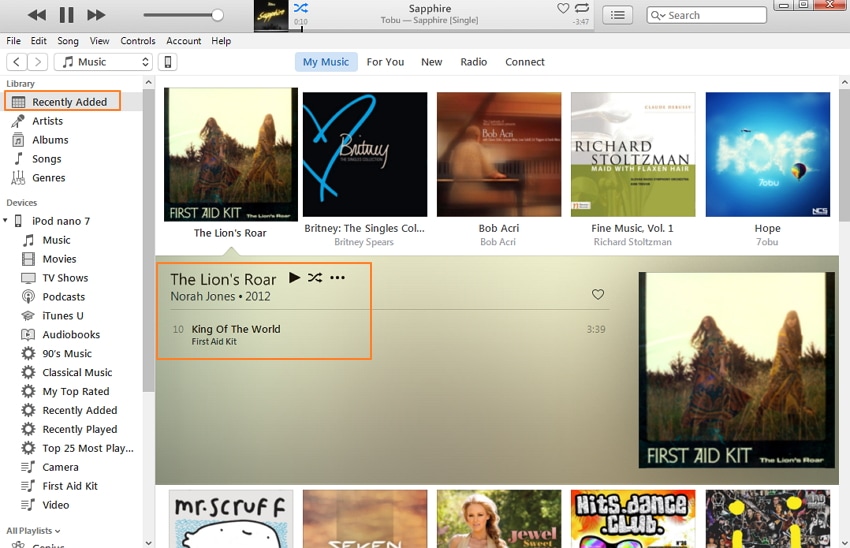
Stap 4. Sleep de muziek naar je iPod.
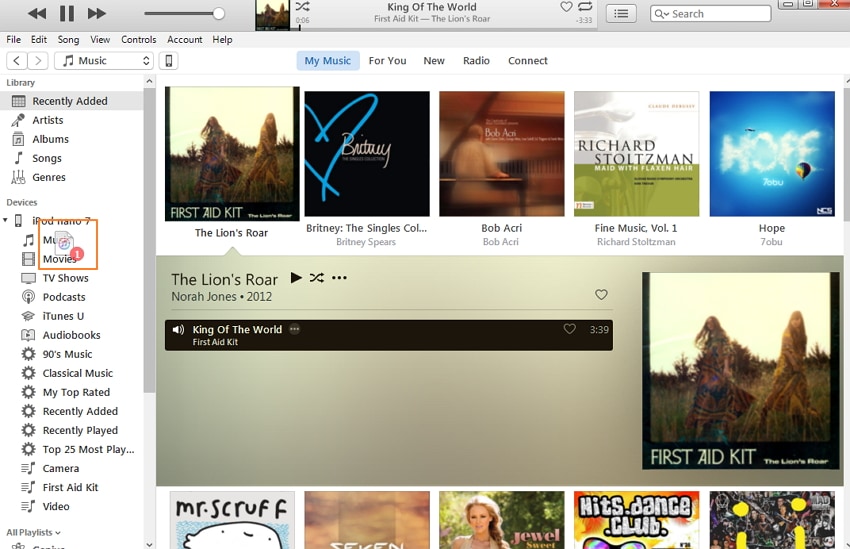
Beide manieren werken goed bij het toevoegen van muziek aan iPod classic in dit artikel. Ik geef de voorkeur aan de weg naar binnen Deel 1. Dat komt omdat je niet alleen muziek kunt overzetten en converteren van pc en iTunes naar iPod classic, maar je verliest ook geen nummers tijdens het overzetten. Bovendien kunt u met dit programma muziek op de iPod classic naar iTunes en pc exporteren en nummers op uw iPod classic verwijderen.
Waarom download je het niet, probeer het eens? Als deze gids helpt, vergeet hem dan niet te delen met je vrienden.
Laatste artikels

